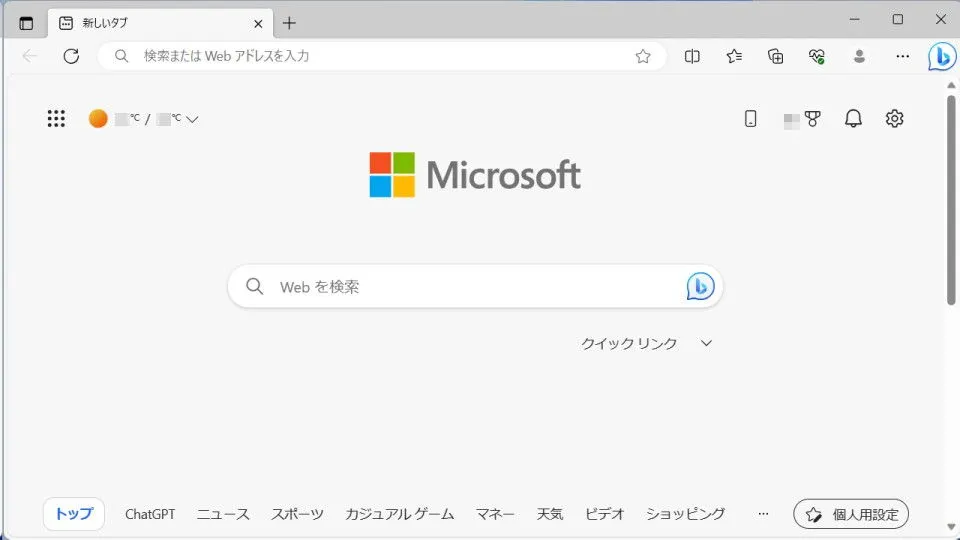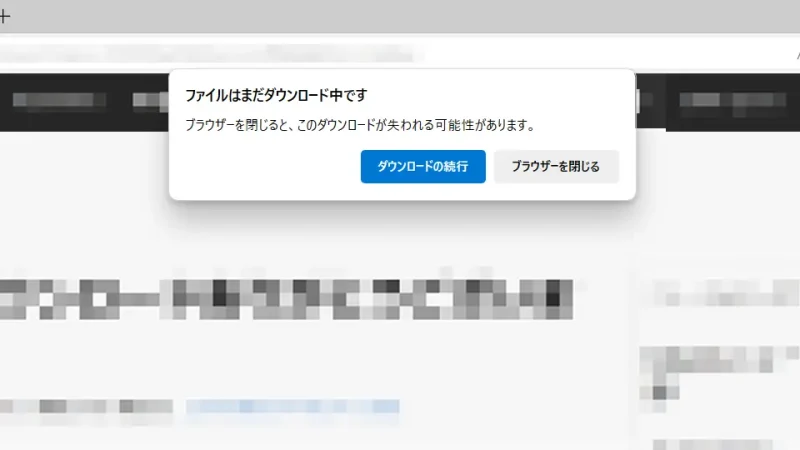Webブラウザを使ってファイルをダウンロードすることは良くあります。ファイルサイズが大きいファイルのダウンロードには長い時間がかかるので、その間にブラウザを閉じたらどうなってしまうのかを検証してみました。
検証のやり方
ファイルサイズの大きなファイルとして、1GB程度のISOファイル(イメージファイル)を用いました。
ダウンロードが開始したら、ブラウザの×ボタン(ウィンドウの右上)をクリックしブラウザ自体を終了(閉じる)させるとダウンロード処理は中止されるのか継続されるのかを確認します。
例としてWindows 11にプリインストールされているMicrosoft Edgeを用います。
実行結果
- Edgeブラウザでファイルのダウンロードを開始したら、ウィンドウ右上の【×】をクリックします。
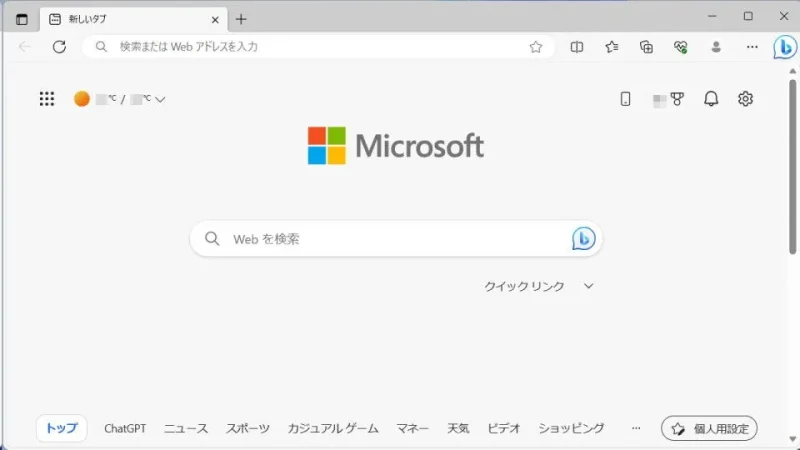
- 確認ダイアログの「ファイルはまだダウンロード中です」が表示されます。
【ブラウザーを閉じる】をクリックするとダウンロードも取り消しとなるので注意してください。【ダウンロードの続行】をクリックするとブラウザは閉じません。
Microsoft Edgeの場合は以上です。
ダウンロードしていることを忘れていたとしても問題は無いようです。ただ、新たなウィンドウなり確認ダイアログなりをよく確認せずにボタンをクリックしてしまうとダウンロードが停止してしまう事にもなりかねないので挙動は覚えておくと良いでしょう。